
Agar shikastlangan bo'lsa, matnli matn hujjatini qanday tiklash va ochish kerak? Kompyuterda, planshet, flesh-diskdagi virus bilan shikastlangan Word fayllarini qanday dasturlashtirish mumkin?
Maqolada shikastlangan hujjatlarni "Kalom" ni qanday tiklash kerakligini aytadi.
Navigatsiya
Hujjat " So'z."Bu turli sabablarga ko'ra zarar etkazilishi mumkin, masalan, viruslar tufayli uni ochish mumkin emas. Ushbu sharhda biz faylni qanday tiklash va ochish haqida gaplashamiz " 2007- so'zi./2010/2013/2016"Zarardan keyin.
Hujjatga qanday zarar etkazishi mumkin?
Hujjatning shikastlanishi " So'z."Biz odatda u bilan birga ishlaganimizda va yopiq bo'lganimizdan bir daqiqa o'tganimizda kutilmaganda yuz berishi mumkin. Zarar boshqacha:
- Sahifani raqamlash hujjatda nokaut qilinadi
- Hujjatni ekrandagi ochganda, o'qib bo'lmaydigan belgilar ko'rsatiladi.
- AQShdan ajratilgan qismlar tomonidan yaratilgan tiklanish
- Kompyuter hujjatni ochgandan so'ng ochishni boshlaydi
- Hujjat ochilgandan so'ng darhol tanqidiy xato natijasida yopiladi va hokazo.
Bu muammolarning barchasi turli sabablarga ko'ra sodir bo'ladi. Fayllar bo'lishi mumkin " So'z."Virus yoki dastur tomonidan buzilgan" Microsoft Office."Bu har qanday muvaffaqiyatsizlikka ega. Ko'pincha foydalanuvchilar eski versiya bilan behuda hujjat ochishga harakat qilishadi " So'z." Quyida fayllarni qanday tiklash kerakligini tahlil qilamiz " So'z."Turli xil zarardan so'ng.
Buzilgan hujjatni qanday tiklash mumkin, agar u ochiladimi?
Hujjatlarga zarar ko'rganidan keyin " So'z.»Ba'zan ular ochilmaydi, balki vaziyatga qarab ochilishi mumkin. Biz barcha ishlarni hisobga olamiz. Birinchidan, muammoni buzilgan, ammo ochiq hujjatlar bilan hal qilishga harakat qilaylik.
Hujjatni majburan tiklash
- Dasturni ishga tushiring " So'z.»Biz" boramiz " Fayli—Ochiq"Va keyin bosing" Umumiy nuqtai nazar"Shundan keyin dirijyor ochadi. Explorer derazasida biz shikastlangan hujjatni topamiz va ishga tushiramiz: tugmachaning yaqinidagi o'qni bosing " Ochiq"Va keyin -" Ochiq va tiklang».

Biz shikastlangan hujjatlarni "Kalom" ni tiklaymiz
Agar bu harakatlar sizga yordam bergan bo'lsa, kompyuterni qayta ishga tushiring va keyingi ko'rsatmalarga amal qiling.
Hujjatni tiklash uchun ikki marta konversiyadan foydalaning
- Oldingi vaqtda bo'lgani kabi " So'z.", Biz boramiz" Fayli—Ochiq", Ni bosing" Umumiy nuqtai nazar"Biz shikastlangan hujjatni topamiz, uni ajratib, ochamiz.
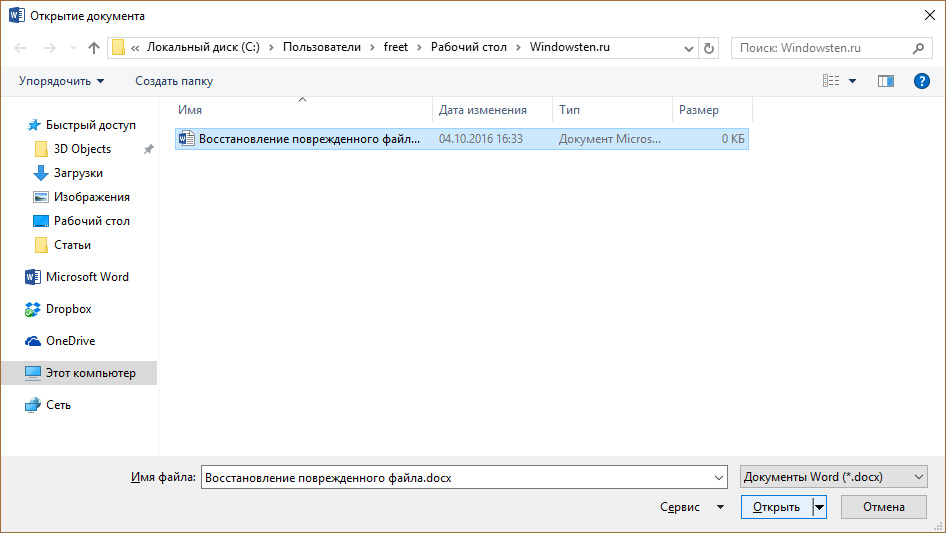
Biz shikastlangan hujjatlarni "Kalom" ni tiklaymiz
- Keyingi, boring " Fayli—Sifatida saqlash—Umumiy nuqtai nazar"Va hujjatni tejashda Fayl turini tanlang:" RTF matn».
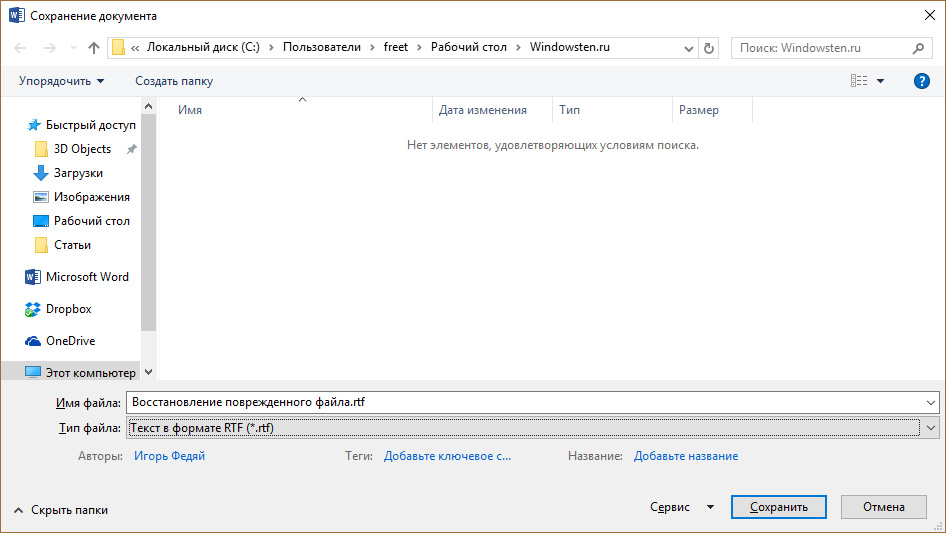
Biz shikastlangan hujjatlarni "Kalom" ni tiklaymiz
- Keyin biz yuqoridagi bitta faylni yuqorida bir xil faylni ochamiz va uni saqlab qo'yamiz, lekin allaqachon formatda " .dokx».
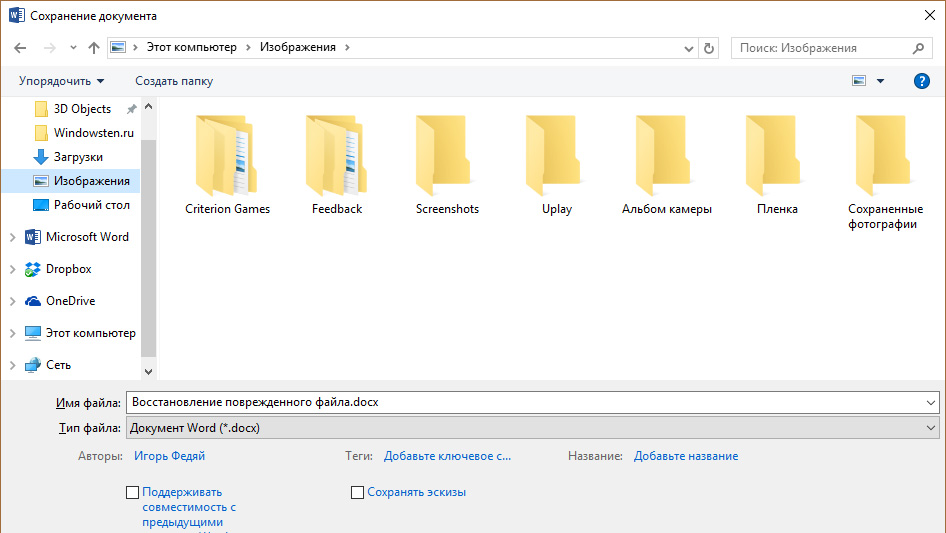
Biz shikastlangan hujjatlarni "Kalom" ni tiklaymiz
Buzilgan hujjatni nusxalash
Shunday qilib, biz ochilishi mumkin bo'lgan buzilgan hujjatlar ustida ishlashda davom etamiz. Ushbu darsda biz hujjatni nusxalash orqali qanday tiklashni o'rganamiz. Quyidagilarni bajaring:
- Hujjatni kengaytiring va uning barcha tarkibini nusxalash. Agar bo'lim tanaffuslari hujjatda mavjud bo'lsa, unda ushbu qismlar o'rtasidagi barcha tarkibni nusxalash. Ushbu ma'lumotni boshqa hujjatga o'tkazganda, siz bo'limlarning nusxalarini nusxalashni istisno qilishingiz mumkin. Buning uchun hujjatda ma'lumotga ko'chirilishi kerak, bo'limga o'ting. Ko'rinish"Va tugmachani bosing" Qoralama».
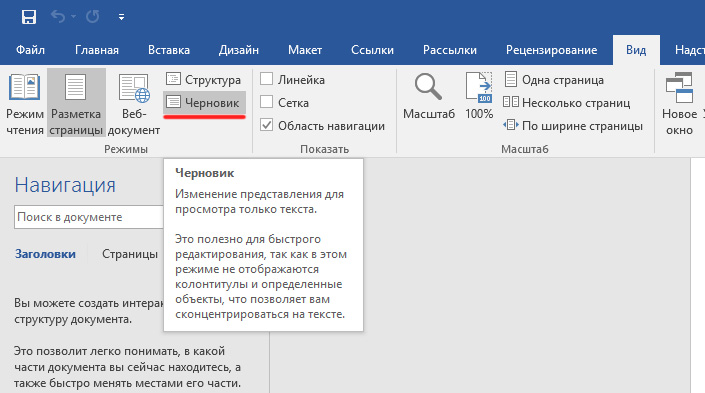
Biz shikastlangan hujjatlarni "Kalom" ni tiklaymiz
Biz shikastlangan ma'lumotlarni o'chiramiz
Hujjat " So'z."Bu kesilishi mumkin, ya'ni u ba'zi ma'lumotlarni saqlaydi va qolgan matn endi o'qilmaydi. Bunday holda, biz ushbu hujjatning ushbu qismini buzgan ma'lumotlar mavjud bo'lganligini darhol o'chirib tashlashimiz mumkin. Oila bilan boshlash, hujjatni kengaytirish va o'qib bo'lmaydigan ma'lumotlar boshlangan joyga o'ting, matn qayerda tugashini eslang va quyidagilarni bajaring:
- "Ga o'ting" Ko'rinish"Va" ni bosing " Qoralama"Oldingi skrinshotda ko'rsatilgandek.
- Endi hujjatni avval eslagan joyda aylantiring
- Keyinchalik ushbu hududdan keyin buzilgan ma'lumotlarni tanlang va uni o'chiring.
- Keyinchalik hujjatni normal rejimga qaytaring (" Ko'rinish—Sahifa tartibi") Va saqlang.
Shablonni o'zgartiring
Ushbu usul dasturning yangi versiyasidan foydalanganda foydali bo'ladi. So'z.- Va shikastlangan hujjat eski versiyaning matn muharriri bo'lib chiqdi. Endi shikastlangan faylni tiklash uchun quyidagi manipulyatsiyani bajaring:
- Biz matn muharririni ishga tushiramiz va " Fayli—Parametrlar»
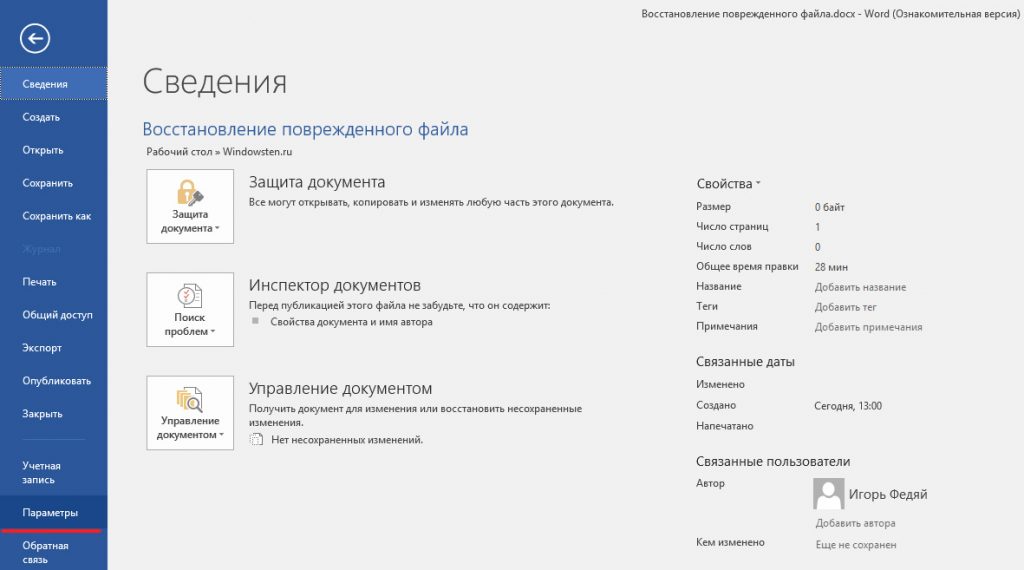
Biz shikastlangan hujjatlarni "Kalom" ni tiklaymiz
- Keyingi, boring " Sistratura",, Juda pastki qismida" Boshqaruv»Ochat-idrokli ro'yxatda tanlang" Sigirmahod so'zi."Va" ni bosing " Bormoq».
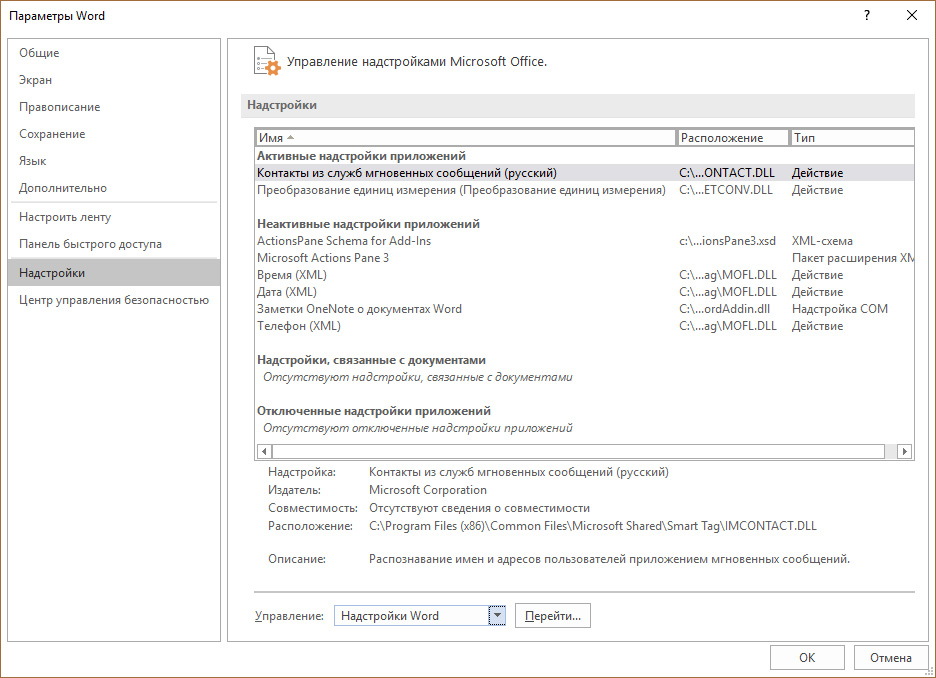
Biz shikastlangan hujjatlarni "Kalom" ni tiklaymiz
- Yorliqda ochilgan derazada " Shablon»Biz shablon yozilgan maydonga e'tibor beramiz" Normal"(Agar yo'q bo'lsa, quyida biz nima qilishingiz kerakligini tushuntiramiz).
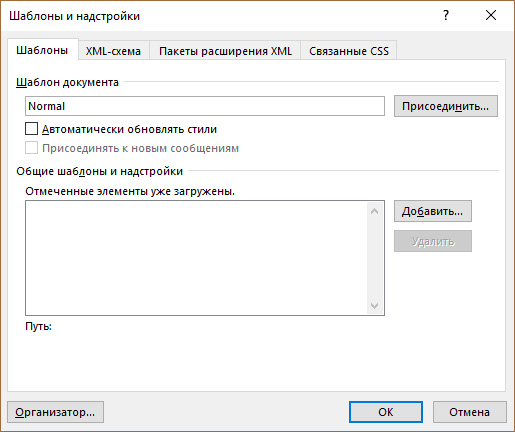
Biz shikastlangan hujjatlarni "Kalom" ni tiklaymiz
- Keyinchalik, matn muharririni yoping, kompyuterda va yuqori qidiruv panelida har qanday papkani oching, skrinshotda keltirilgan yo'lni kiriting.
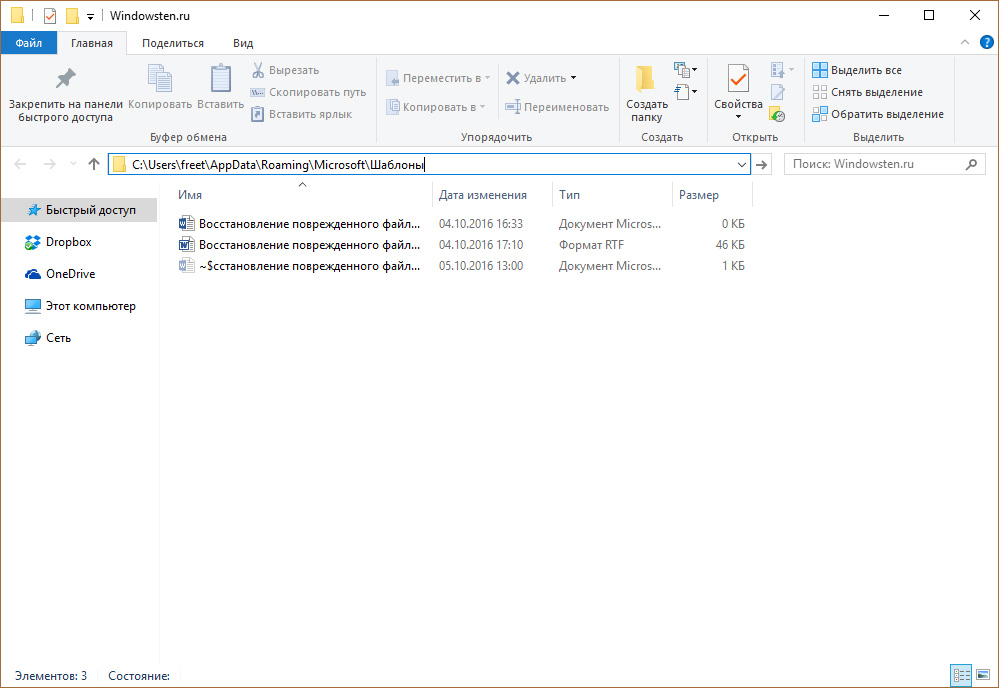
Biz shikastlangan hujjatlarni "Kalom" ni tiklaymiz
- Siz shablonli papkaga tushasiz. Bu erda faylni tanlang " Normal.dotm.- Sichqoncha bilan uni bosing, so'ngra ism yozilgan joyda yana bosing. Keyinchalik faylni quyidagicha o'zgartiring: " Eski so'z." Keyingi, ochiq " So'z."Va shikastlangan fayl.
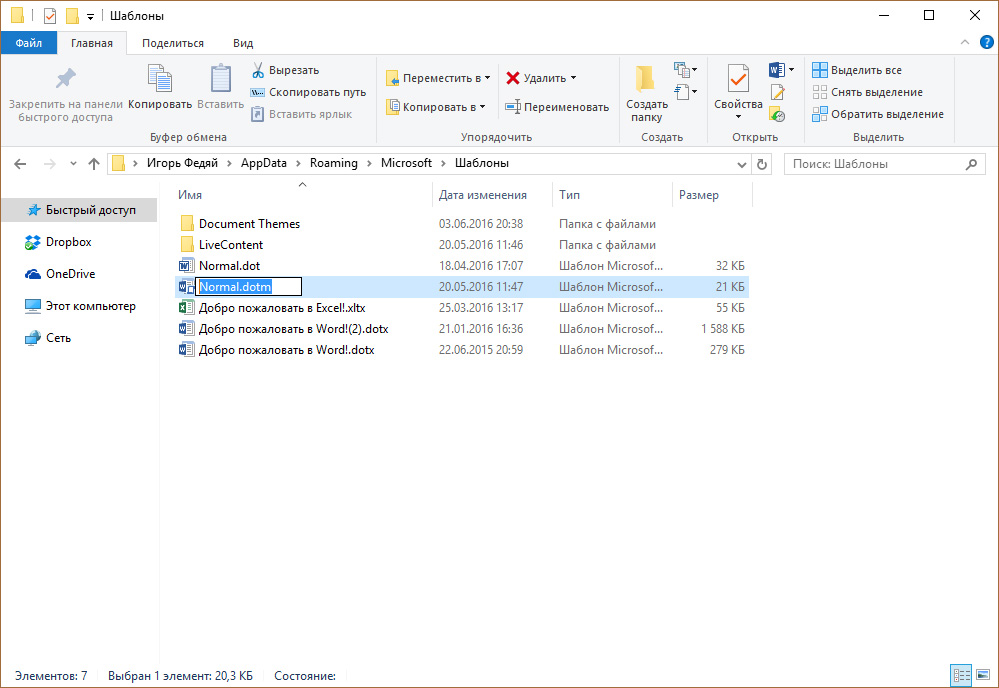
Biz shikastlangan hujjatlarni "Kalom" ni tiklaymiz
- Agar biz bir oz yuqoriroq ishlagan bo'lsak, tegishli maydonda shablon yo'q " Normal", Keyin bosing" Qo'shilmoq"," Filim "faylini tanlang Normal.dotm.", Press" OK"Matn muharririni yoping. Keyin ochiq " So'z."Va shikastlangan fayl.
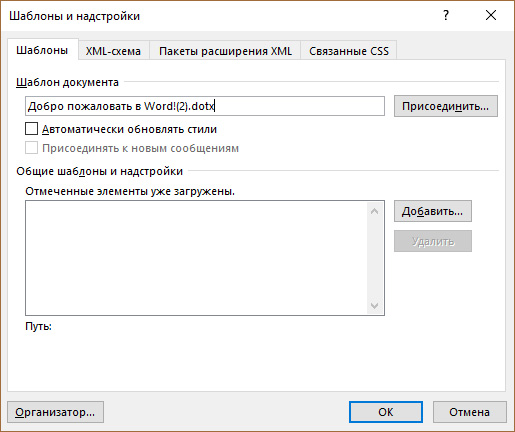
Biz shikastlangan hujjatlarni "Kalom" ni tiklaymiz
Agar ochilmasa, shikastlangan hujjatni qanday tiklash mumkin?
Yuqorida, biz shikastlangan hujjatni tiklashning turli xil variantlarini ko'rib chiqdik » So'z.- Agar u qandaydir tarzda ochiladi va tomosha qilish uchun mavjud bo'lsa. Endi biz nafaqat zarar ko'rgan, balki boshlanmaydigan fayllar bilan ishlashga harakat qilamiz.
Hujjatni "so'z" sozlamalari orqali oching
- Biz matn muharririni ishga tushiramiz " Fayli"Va keyin - in Parametrlar" Keyingi, boring " Qo'shimcha ravishda" Iltimos, quyida skrinshotga e'tibor bering - rasmda ko'rsatilgan elementning qarama-qarshi nuqtasini tekshiring.
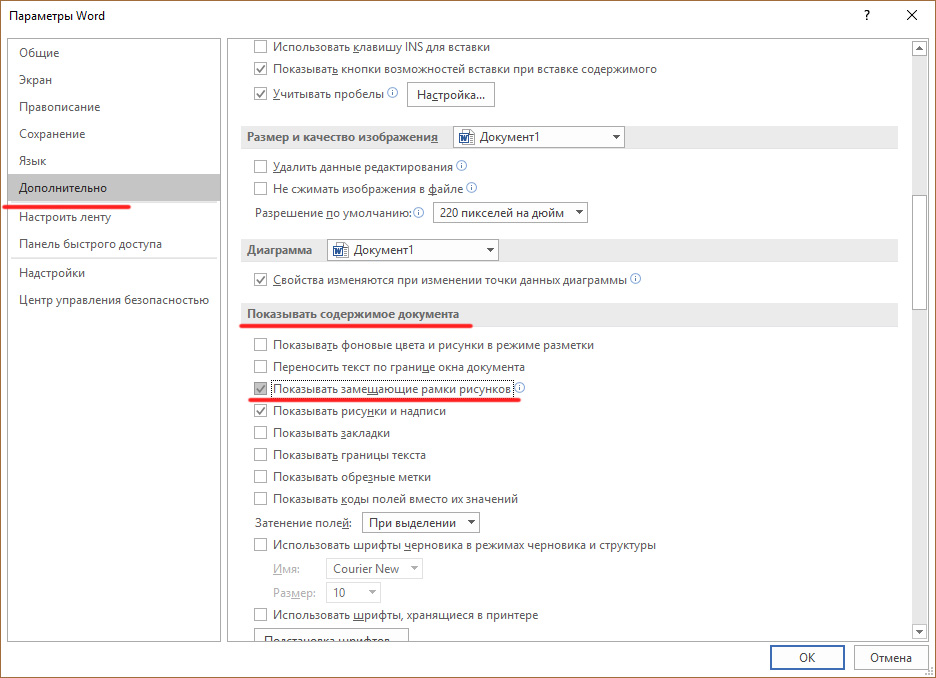
Biz shikastlangan hujjatlarni "Kalom" ni tiklaymiz
- Keyinchalik, derazani bir oz pastga aylantiring va yana ekran rasmida qayd etilishi kerak.
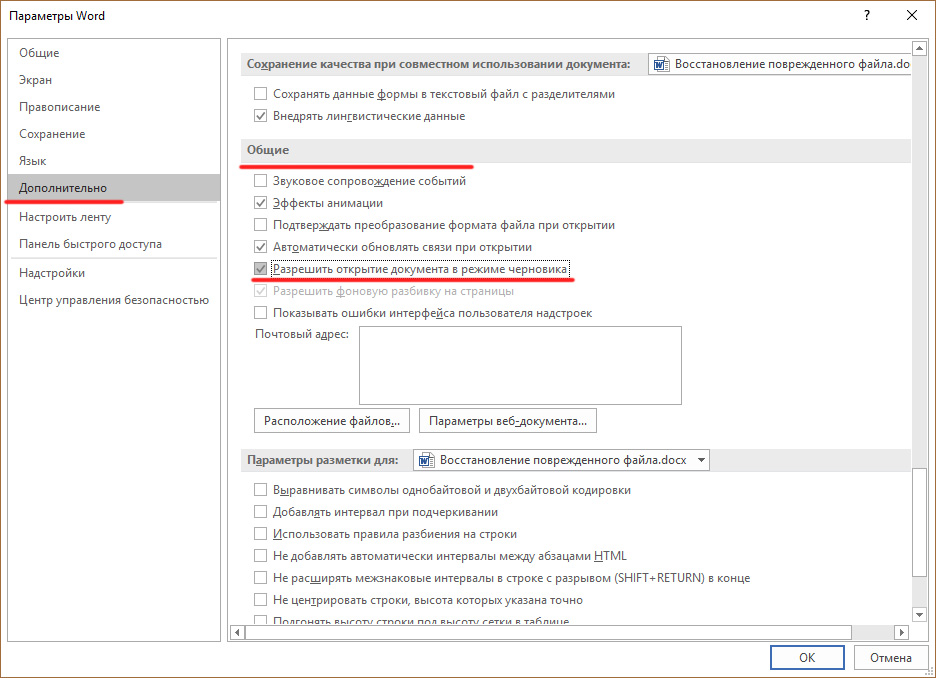
Biz shikastlangan hujjatlarni "Kalom" ni tiklaymiz
- Bu erda Dawni nuqtadan olib tashlang » Ochilishda avtomatik ravishda aloqalarni yangilang", Press" OK"Matn muharririni yoping. Keyin yana ishga tushiring va shikastlangan faylni ochishga harakat qiling.
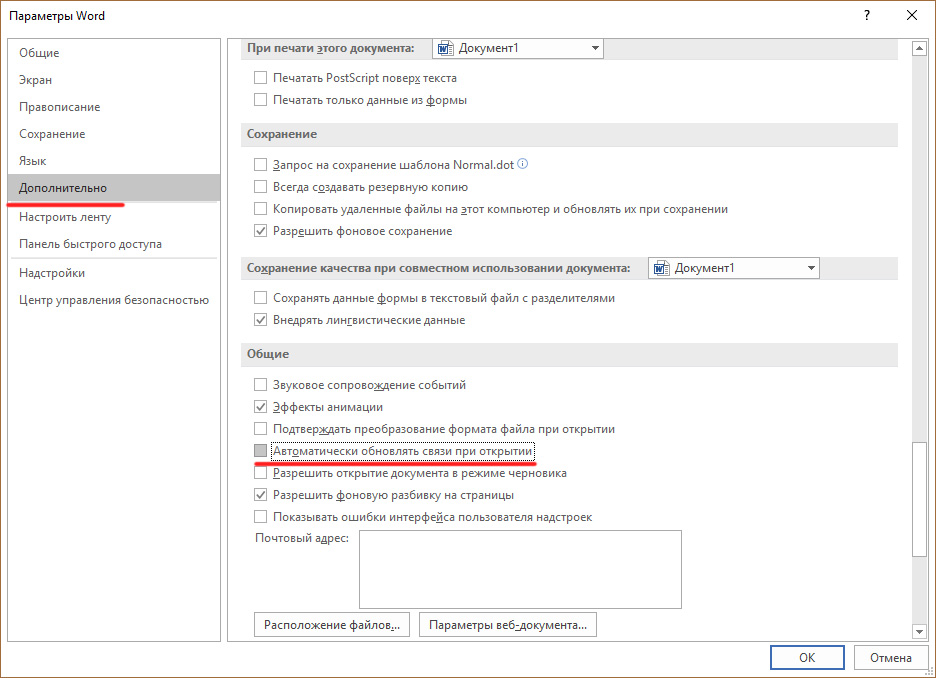
Biz shikastlangan hujjatlarni "Kalom" ni tiklaymiz
Konvertordan foydalaning
Ushbu usuldan foydalanishdan oldin, hujjatni tiklaganingizda, u saqlanadigan formatlash, shuningdek rasmlar va jadvallar mavjud emasligini yodda tuting. Agar sizga mos bo'lsa, quyidagilarni bajaring:
- Matn muharririni oching, shikastlangan faylni toping va tanlang. Keyinchalik, siz uni ochganingizda, skrinshotda ko'rsatilgan variantni tanlang.
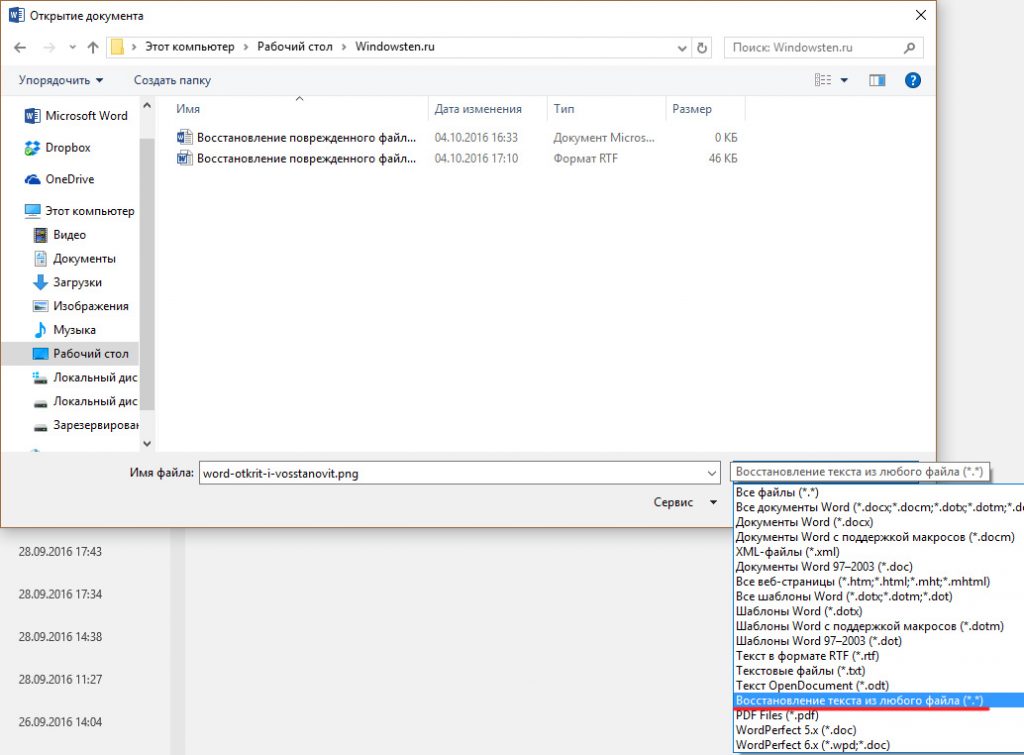
Biz shikastlangan hujjatlarni "Kalom" ni tiklaymiz
Uchinchi tomon xizmatlaridan foydalaning
Fayllarni tiklash uchun " So'z.»Masalan, maxsus saytdan foydalanishimiz mumkin, masalan, bu. Ushbu resurs allaqachon foydalanuvchilar orasida mashhur bo'lgan. Saytda bir qator afzalliklarga ega: foydalanish juda oson, ro'yxatdan o'tish shart emas va siz kompyuteringizda biron bir dasturni o'rnatishingiz shart emas. Siz faqat quyidagilarni bajarishingiz kerak:
- Bormoq veb-sayt, tugmachani bosing " Umumiy nuqtai nazar"Kompyuterda shikastlangan faylni tanlang va" ni bosing " Xavfsiz yuklab olish va tiklash" Keyingi hujjatni tiklash jarayoni bo'ladi.
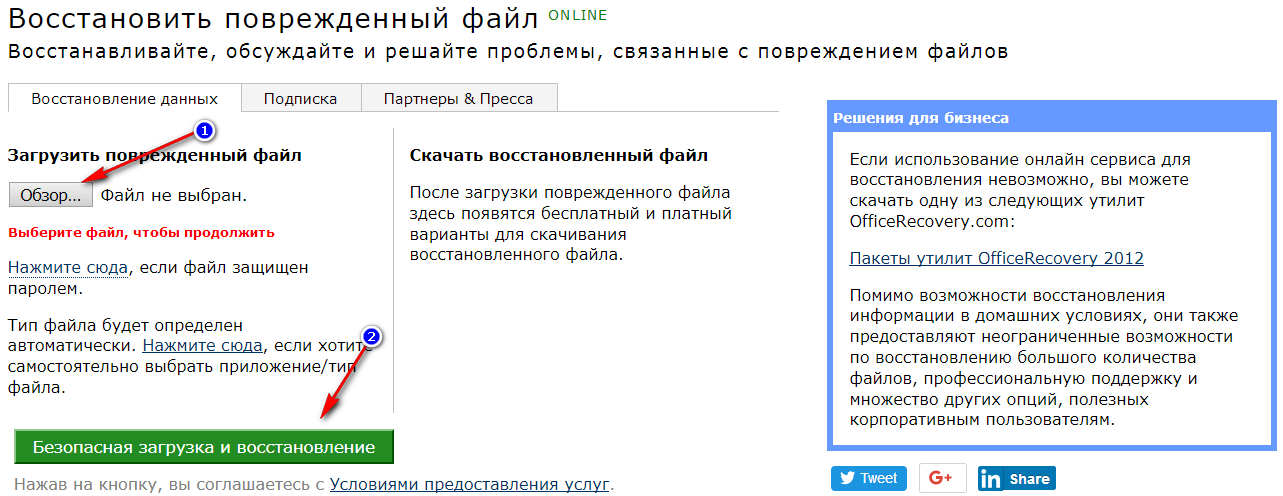
Biz shikastlangan hujjatlarni "Kalom" ni tiklaymiz
Uchinchi tomon dasturlaridan foydalaning
Agar siz shikastlangan hujjatlarni qanday tiklash kerak bo'lsa " So'z."Kompyuterdan kompyuterdan yoki Flash drayverida kompyuterdan foydalanish, keyin siz bepul yordam dasturidan foydalanishingiz mumkin" Rs so'zini tiklash." Siz uni yuklab olishingiz mumkin bu yerga.
Dasturning afzalliklaridan biri bu avval u sizning qurilmangizni tekshiradi va buzilgan hujjatlar tiklanishiga to'g'ri keladi:
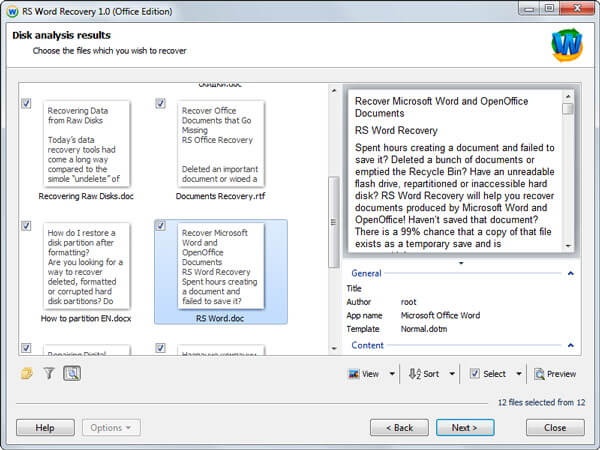
Biz shikastlangan hujjatlarni "Kalom" ni tiklaymiz
Keyinchalik dastur avtomatik ravishda hujjatni avtomatik ravishda tiklaydi. Sizga faqat shikastlangan fayllar, shuningdek, kaltaklangan fayllar yoki flesh-diskni tanlash kerak.
Hujjatni tiklashdan oldin siz unda saqlangan ma'lumotni oldindan o'rganishingiz mumkin:
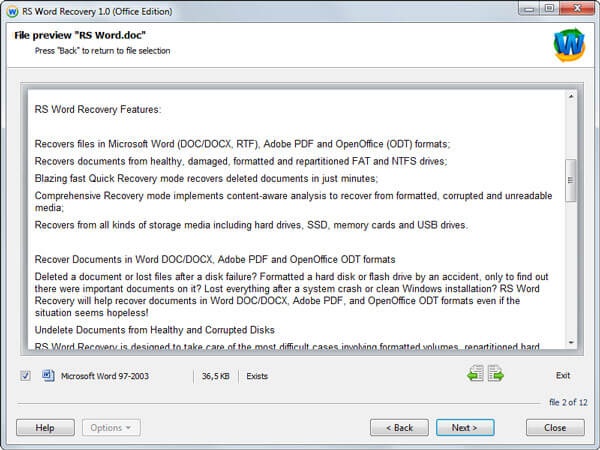
Biz shikastlangan hujjatlarni "Kalom" ni tiklaymiz
